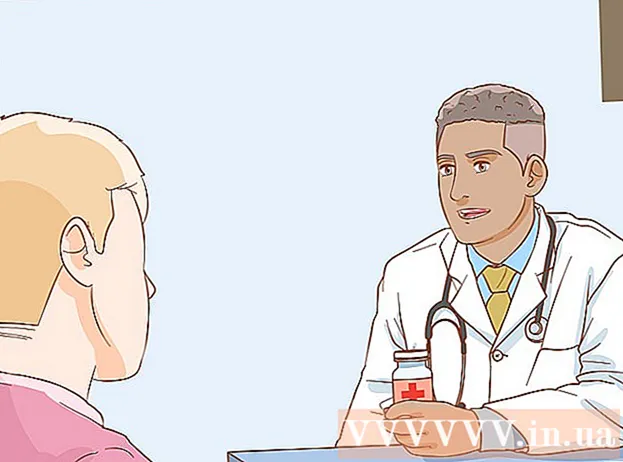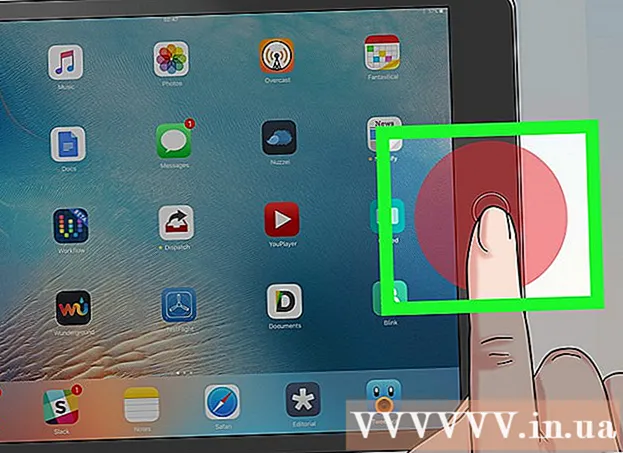Autors:
Eugene Taylor
Radīšanas Datums:
10 Augusts 2021
Atjaunināšanas Datums:
1 Jūlijs 2024

Saturs
Jūsu datora pulkstenis var būt no dažām sekundēm līdz dažām minūtēm aiz pareizā laika vai pirms tā. Tāpēc Windows ir laika plānotājs pulksteņa automātiskai sinhronizēšanai, kas atrodams cilnes Interneta laiks datuma un laika iestatījumos. Šī procesa noklusējuma intervāls ir viena nedēļa (604 800 sekundes). Izmantojot lietotāja interfeisu, šo intervālu nav iespējams mainīt, bet tas jādara, izmantojot reģistra redaktoru (Regedit).
Lai soli
 Atvērt interneta laika sinhronizāciju. Jūs to darāt, izmantojot iestatīt datumu un laiku. Lai to izdarītu, vispirms noklikšķiniet uz vadības paneļa vai uzdevumjoslā norādītā laika, pēc tam noklikšķiniet uz "Mainīt datuma un laika iestatījumus ...", pēc tam noklikšķiniet uz cilnes "Interneta laiks".
Atvērt interneta laika sinhronizāciju. Jūs to darāt, izmantojot iestatīt datumu un laiku. Lai to izdarītu, vispirms noklikšķiniet uz vadības paneļa vai uzdevumjoslā norādītā laika, pēc tam noklikšķiniet uz "Mainīt datuma un laika iestatījumus ...", pēc tam noklikšķiniet uz cilnes "Interneta laiks". - Pārliecinieties, vai dators ir iestatīts automātiski sinhronizēt.
 Atveriet reģistra redaktoru. To var izdarīt vairākos veidos, tāpēc izvēlieties sev vieglāko. Ja redzat lietotāja konta kontroles dialoglodziņu, noklikšķiniet uz "Jā".
Atveriet reģistra redaktoru. To var izdarīt vairākos veidos, tāpēc izvēlieties sev vieglāko. Ja redzat lietotāja konta kontroles dialoglodziņu, noklikšķiniet uz "Jā". - Nospiediet Windows logotipu un nospiediet R. Tas atvērs dialoglodziņu Palaist. Tad ierakstiet regedit un noklikšķiniet uz Labi.
- Varat arī atvērt izvēlni Sākt un meklēšanas laukā ierakstīt “regedit”. Lai to atvērtu, noklikšķiniet uz programmas Regedit.
 Atveriet vietni HKEY_LOCAL_MACHINE SYSTEM ControlSet001 services W32Time TimeProviders NtpClient. Noklikšķiniet uz bultiņām blakus mapes ikonām, lai piekļūtu pareizajiem direktorijiem. Jums var nākties mazliet ritināt, kad nonākat pie SYSTEM taustiņa.
Atveriet vietni HKEY_LOCAL_MACHINE SYSTEM ControlSet001 services W32Time TimeProviders NtpClient. Noklikšķiniet uz bultiņām blakus mapes ikonām, lai piekļūtu pareizajiem direktorijiem. Jums var nākties mazliet ritināt, kad nonākat pie SYSTEM taustiņa.  Ar peles labo pogu noklikšķiniet uz atslēgas SpecialPollInterval un noklikšķiniet uz Modificēt.
Ar peles labo pogu noklikšķiniet uz atslēgas SpecialPollInterval un noklikšķiniet uz Modificēt. Konvertējiet vēlamo laiku sekundēs. To var ātri izdarīt, izmantojot Google vai tādu vietni kā Easysurf.
Konvertējiet vēlamo laiku sekundēs. To var ātri izdarīt, izmantojot Google vai tādu vietni kā Easysurf.  Noklikšķiniet uz Decimal. Pēc tam ievadiet intervālu sekundēs (bez komatiem) un noklikšķiniet uz Labi.
Noklikšķiniet uz Decimal. Pēc tam ievadiet intervālu sekundēs (bez komatiem) un noklikšķiniet uz Labi.  Aizveriet reģistra redaktoru.
Aizveriet reģistra redaktoru. Atveriet Iestatīt datumu un laiku. Noklikšķiniet uz Interneta laiks, noklikšķiniet uz "Mainīt iestatījumus" un pēc tam uz "Atjaunināt tūlīt". Tas nekavējoties sinhronizēs jūsu pulksteni. Noklikšķiniet uz Labi, lai aizvērtu dialoglodziņu.
Atveriet Iestatīt datumu un laiku. Noklikšķiniet uz Interneta laiks, noklikšķiniet uz "Mainīt iestatījumus" un pēc tam uz "Atjaunināt tūlīt". Tas nekavējoties sinhronizēs jūsu pulksteni. Noklikšķiniet uz Labi, lai aizvērtu dialoglodziņu.  Pārbaudiet, vai darbojas jūsu jaunais sinhronizācijas intervāls. Ja tā, nākamreiz sinhronizācijai būs jānotiek precīzi intervālā no brīža, kad tā tika sinhronizēta pēdējo reizi.
Pārbaudiet, vai darbojas jūsu jaunais sinhronizācijas intervāls. Ja tā, nākamreiz sinhronizācijai būs jānotiek precīzi intervālā no brīža, kad tā tika sinhronizēta pēdējo reizi.
Padomi
- Vairumam lietotāju parasti ir pietiekami vienas dienas sinhronizācijas intervāls. Tomēr, ja jums ir nepieciešams ļoti precīzs laiks un jūsu pulkstenis bieži novirzās, pietiek ar stundu. Nekādā gadījumā nevajadzētu sinhronizēt laika serveri vairāk kā reizi 15 minūtēs.
- Ja jūs interesē, kā tas darbojas, meklējiet "Tīkla laika protokols".
- Ja jūsu dators nesinhronizē pareizo laiku, jums, iespējams, būs jālūdz laika dienestam izmantot iestatījumu SpecialPollInterval. Norādījumus skatiet arī šajā saitē.
Brīdinājumi
- Paturiet prātā, ka laika sinhronizēšana prasa dažas sekundes. Tāpēc nav jēgas iestatīt intervālu uz vienu sekundi. Tas rada nevajadzīgu datora slodzi, jo sinhronizācijas programma pēc tam pastāvīgi darbojas.